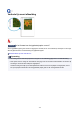Operation Manual
◦ Voor Windows:
1. Zorg dat de printer is ingeschakeld.
2. Open het eigenschappenvenster van het printerstuurprogramma.
Het instelvenster van het printerstuurprogramma openen
3. Klik op het tabblad Onderhoud (Maintenance) op Aangepaste instellingen (Custom Settings).
4.
Schakel het selectievakje Schuring van papier voorkomen (Prevent paper abrasion) in en klik
op OK.
◦ Voor Mac OS:
Pas de instelling voor het voorkomen van papierschuring aan via de Externe UI.
Externe UI openen voor onderhoud
Controle 5
Als de intensiteit te hoog is ingesteld, verlaagt u de intensiteit en probeert u
opnieuw af te drukken.
Als u afdrukt op normaal papier met een hoge intensiteit, absorbeert het papier mogelijk te veel inkt. Hierdoor
kan het gaan golven en kan er papierschuring ontstaan.
•
Afdrukken vanaf de computer (Windows)
Controleer de instelling voor de intensiteit in het printerstuurprogramma.
De intensiteit aanpassen
•
Kopiëren
Items voor kopiëren instellen
Controle 6
Druk niet af buiten het aanbevolen afdrukgebied.
Als u buiten het aanbevolen afdrukgebied van het papier afdrukt, kunnen er inktvlekken ontstaan op de onderste
rand van het papier.
Wijzig het formaat van het document met toepassingssoftware.
Afdrukgebied
Controle 7
Is de glasplaat vuil?
Reinig de glasplaat.
De glasplaat en de documentklep reinigen
Controle 8
Is de papierinvoerrol vuil?
Reinig de papierinvoerrol.
De papierinvoerrollen reinigen
Opmerking
• Als u de papierinvoerrol reinigt, slijt deze. Reinig de rol daarom alleen als dat nodig is.
Controle 9
Is de printer van binnen vuil?
356